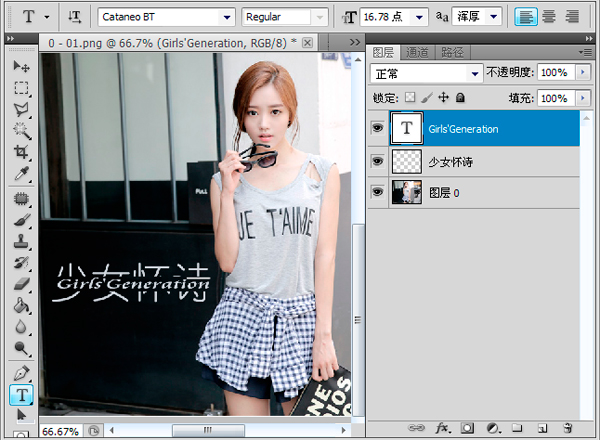喜欢非主流或者个性一点的小伙伴们应该会比较关注一些奇异的图片排版,比如最近比较流行的分割字图片,对于一些新手网民来说应该会疑问分割字图片怎么做呢,来,五一过后,科普天使--小编Me又来科普啦,在这给大伙分享分割字图片教程附带有分割字软件下载地址的哦。分割字软件下载:http://www.leawo.cn/ND_upload.php?do=info&id=3292其实分割字图片也就是在两个图层操作的过程,很简单的,首先安装好上述分割字软件下然后打开软件界面,使用鼠标拉拽图片或者双击软甲界面空白处可以完成图片素材文件的添加。
既然叫做分割字图片自然是需要往图片里面添加你想要的图片文字,首先是:选择文字颜色--点击【T】图标--左键点击图片任意一处添加编辑文本内容--在右边的图层界面中将刚才添加的文字文本右键菜单选择--删格式化文字。注意:可以在界面的上方设置文本的大小、字体、颜色等,快捷键ctrl+T可以进入文字形状调整状态。按enter键确定形状,按ctrl+Z操作后退一步。
点击一下分割字软件左边的框选按钮,将鼠标移动至刚才新建并栅格化了的文本图层,在文字中间框选出适当的部分,然后按delete键删除框选部分文本内容,如下图,虚线框选部分变空白了。
然后就是再次点击分割字软件左边工具栏上的【T】按钮创建文本内容,按ctrl+T变形缩小并移动到前一个文本图层删除了的空白部分位置,经过缩放、移动等调整后按enter键确认更改。
最后怎么保存呢,教大家一个快速保存的方法,按快捷键组合:ctrl+shift+alt+s,随即出现唤出分割字图片保存界面,右上角是输出图片的格式及质量选择,这个就看诸位看官的需要求来选择了,反正小编一般都是选择最高质量的,其余的就按照分割字软件默认的输出即可,继续点击【储存】按钮,选择输出路径,然后点击保存就完成了。
哒啦啦,以下是小编制作的分割字图最终效果,(。・∀・)ノ゙鄙人粗作,仅供参考:
经常会在逛贴吧、逛空间的时候看到许多的什么分割字、花底字等等,很羡慕觉得很漂亮,自己也想做的。现在如果你看了此篇教程,相信不用羡慕别人,你也可以自己DIY做出独属自己的分割文字了。 好了,现在小伙伴们知道分割字图片怎么做还是不会的那就再来温习一下本分割字图片教程吧,教程文章前面还附有分割字软件下载的_( ̄0 ̄)_[哦~] ,对教程还有其他疑问的可以关注狸窝在线客服微信(ileawo),当然,如果你还想了解其他一些时下比较流行的软件功能教程的话敬请关注狸窝公众号(狸窝),每天不定期更新最新好玩的软件教程~ |